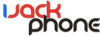Finalmente disponibile Pwnage Tool per eseguire il jailbreak sul 3Gs con Mac
Come vi avevamo anticipato pochi giorni fa, il DevTeam è riuscito a sbloccare l’iPhone 3Gs.
[singlepic id=258 w=320 h=240 mode=web20 float=left]E proprio nelle scorse notti è uscito Pwnage Tool per Mac, la versione per Windows è quindi imminente.
Di seguito vi presentiamo la guida al Jailbreak:
![]() Prima di tutto dovete scaricarvi l’ultima versione di Pwnage Tool, la 3.1.3
Prima di tutto dovete scaricarvi l’ultima versione di Pwnage Tool, la 3.1.3
![]() Poi dovete avere il firmware originale dell’iPhone 3Gs
Poi dovete avere il firmware originale dell’iPhone 3Gs
![]() iTunes 9 installato
iTunes 9 installato
A questo punto possiamo partire! Collegate l’iPhone al Mac col cavetto usb e avviate Pwnage Tool.
Fate poi click sulla modalità avanzata e selezionate l’iPhone 3Gs. Clicchiamo sulla freccina azzurra per proseguire.
[singlepic id=270 w=320 h=240 float=center]
[singlepic id=262 w=320 h=240 float=center]
Ora dovrete selezionare il firmware 3.1 precedentemente scaricato sul vostro Mac. Fate attenzione a selezionare proprio il 3.1, nel caso ce ne fossero altri. Poi fate click per andare avanti.
Dopodichè, passiamo alla voce Globali, e iniziamo a personalizzare alcune impostazioni.
[singlepic id=264 w=320 h=240 float=center]
Nella schermata qui sopra, se avete un 3Gs ITALIANO, non dovete spuntare “Attiva il telefono“, e nemmeno l’aggiornamento della baseband
Se invece avete un 3Gs STRANIERO, spuntate solo “Attiva il telefono“.
Poi potete modificare la partizione, o lasciarla come è impostata di default.
[singlepic id=265 w=320 h=240 float=center]
La schermata del Bootloader è solo per l’iPhone 2G (Edge), quindi potete tranquillamente saltarla.
[singlepic id=266 w=320 h=240 float=center]
Tramite la schermata sopra riportata potrete aggiungere Cydia e Icy al vostro iPhone, e potrete anche decidere già ora quali applicazioni scaricare e installare semplicemente aggiungendo le repository desiderate. In ogni caso si tratta di un’operazione facoltativa che potrete fare in seguito direttamente dal vostro iPhone.
Come vi avevamo già anticipato, Icy ha preso il posto di Installer, che non è più supportato. Noi ci troviamo abbastanza concordi nel dire che Icy è molto più veloce, fluido e comodo di Cydia.
In seguito potrete scegliere se modificare l’immagine di boot. In genere sconsigliamo questa opzione, quindi, chi desidera seguire il nostro consiglio, tolga le spunte e vada avanti.
[singlepic id=267 w=320 h=240 float=center]
A questo punto possiamo creare il custom firmware, quindi fare click su Crea!
Inizierà il processo di creazione.
[singlepic id=268 w=320 h=240 float=center]
[singlepic id=269 w=320 h=240 float=center]
Terminata questa fase, dopo aver inserito la password di amministrazione, avrete il file creato sul desktop del Mac. Apparirà quindi la seguente schermata
[singlepic id=259 w=320 h=240 float=center]
Alla comparsa dell’avviso, è necessario mettere l’iPhone in modalità ripristino. Tenete premuti i tasti Accensione e Home assieme per circa 30 secondi, senza lasciarli finchè non comparirà l’immagine del cavetto e di iTunes sullo schermo dell’iPhone.
Aprite iTunes e troverete un messaggio come questo
[singlepic id=260 w=320 h=240 float=center]
Chiudete la finestra cliccando su Ok, poi tenendo premuto il tasto ALT da tastiera, cliccate col muose su Ripristina.
Si aprirà la finestra di selezione del firmware: selezionate quello creato poco fa con Pwnage Tool.
Questo verrà estratto, verificato, e poi il vostro iPhone verrà ripristinato proprio con questo nuovo Firmware.
[singlepic id=261 w=320 h=240 float=center]
L’Operazione è terminata, e speriamo vivamente che sia andata a buon fine per tutti!
Adesso il vostro 3Gs ha il firmware 3.1 ed è Jailbroken.
Per chi dovesse avere un iPhone STRANIERO, non è finita qui: è ancora obbligatorio installare da Cydia Ultrasn0w, necessario per poter sbloccare la parte telefonica.
Chi dovesse riscontrare errori durante il processo, può scollegare e ricollegare l’iPhone al cavetto, oppure provare a cambiare porta USB.